Если Вы хотите получать платежи от учеников из РФ и из-за границы, то можно рассмотреть Prodamus для подключения. В этой статье Вы найдёте инструкцию по автоматическому добавлению учеников после оплаты через платежную систему Prodamus
Создание ссылки для приглашения на курс
Для того, чтобы создать ссылку для приглашения на курс нужно перейти в Настройки школы → API, далее нужно создать новый ключ и перейти в Генератор API ссылок.
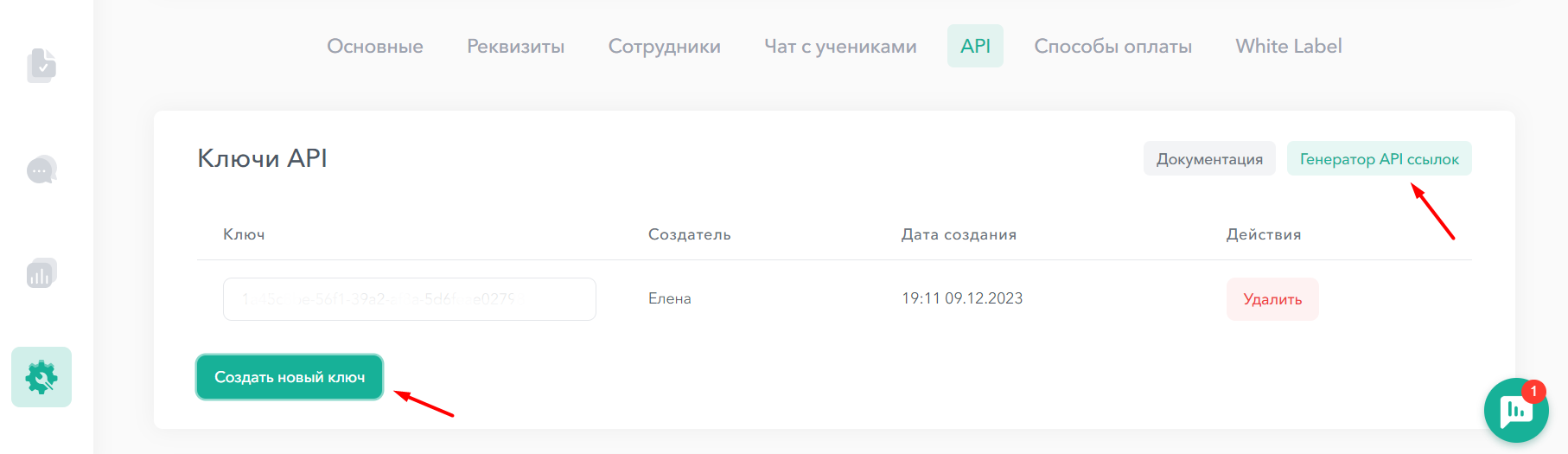
В генераторе ссылок нужно выбрать один/несколько Курсов или категорию, куда будет добавлен студент. После этого нужно нажать на получившуюся ссылку для копирования её в буфер обмена.

Создание вебхука в make.com
Для того, чтобы настроить интеграцию нам понадобиться сервис make.com. Нужно создать аккаунт или войти с помощью Google, Facebook, пр.
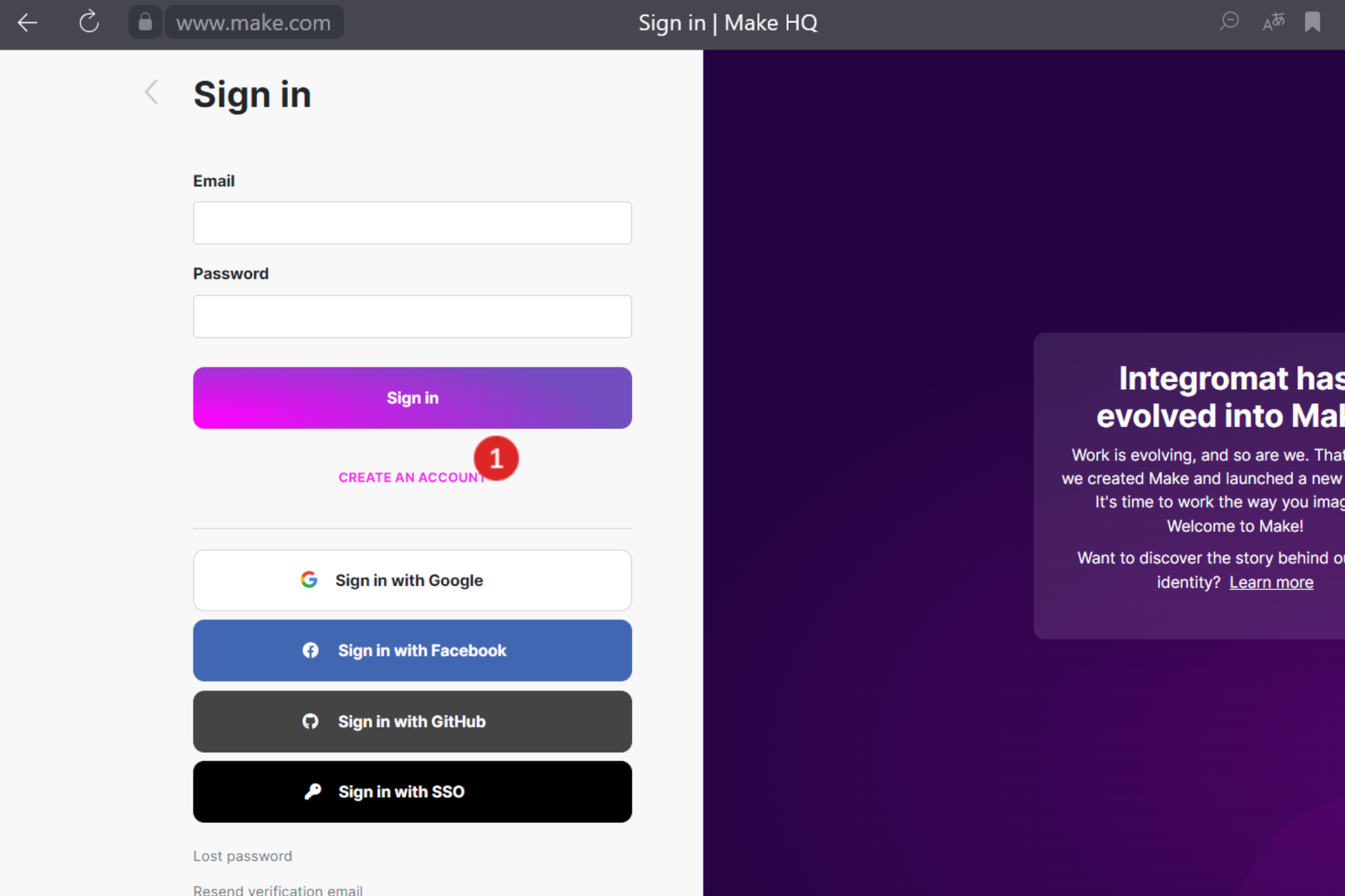
Создание сценария в make.com
После создания аккаунта, нужно перейти в раздел Scenarios и нажать + Create a new scenario.
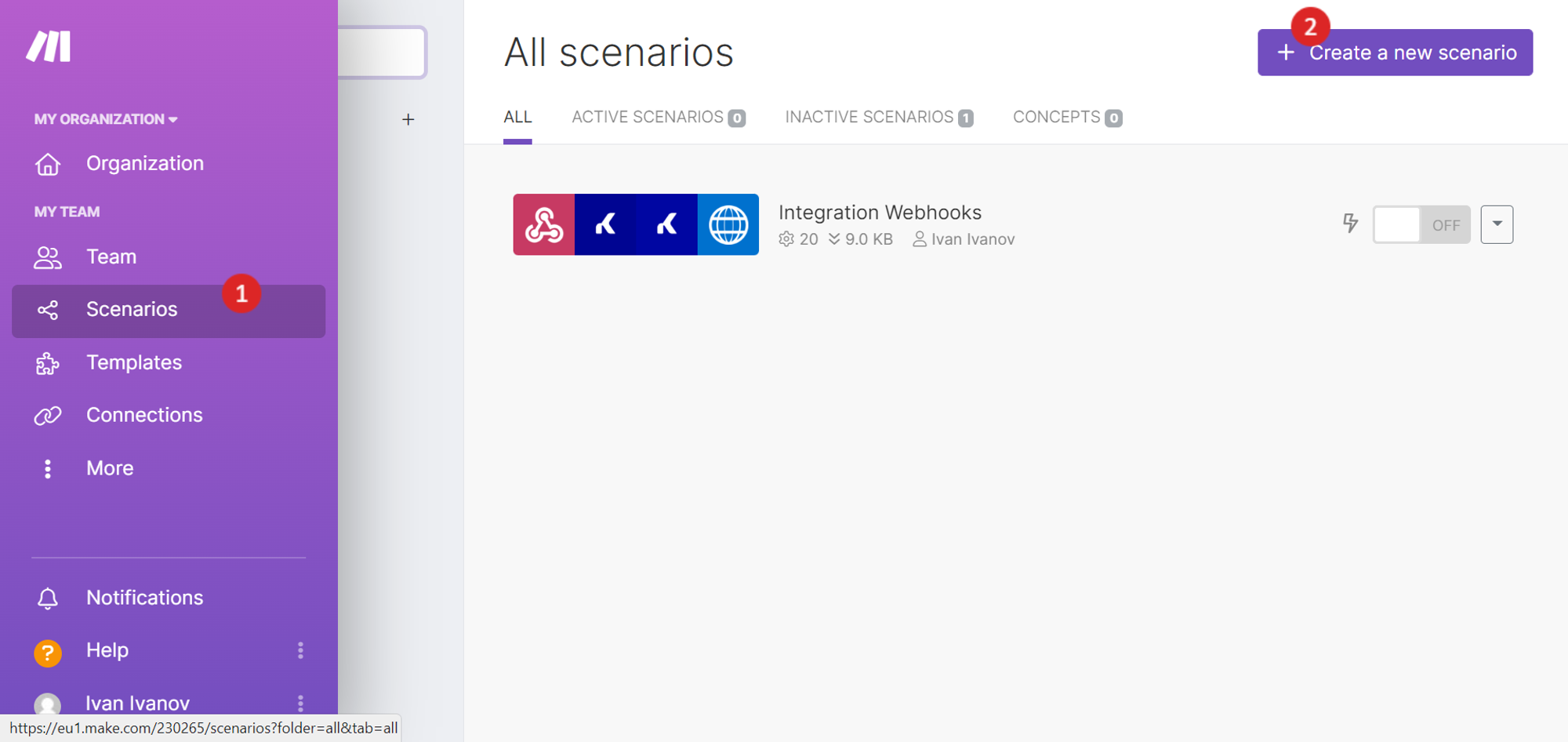
Далее необходимо добавить модуль Webhooks для этого выполните следующий порядок действий:
- Нажать на большой +, чтобы добавить новый модуль
- Найти в поиске и выбрать Webhooks
- Выбрать Custom Webhooks
- Нажать Add, чтобы добавить новый webhook
- Задать понятное имя например Prodamus и нажать Save
- Нажать на кнопку Copy address to clipboard, чтобы скопировать ссылку вебхука.
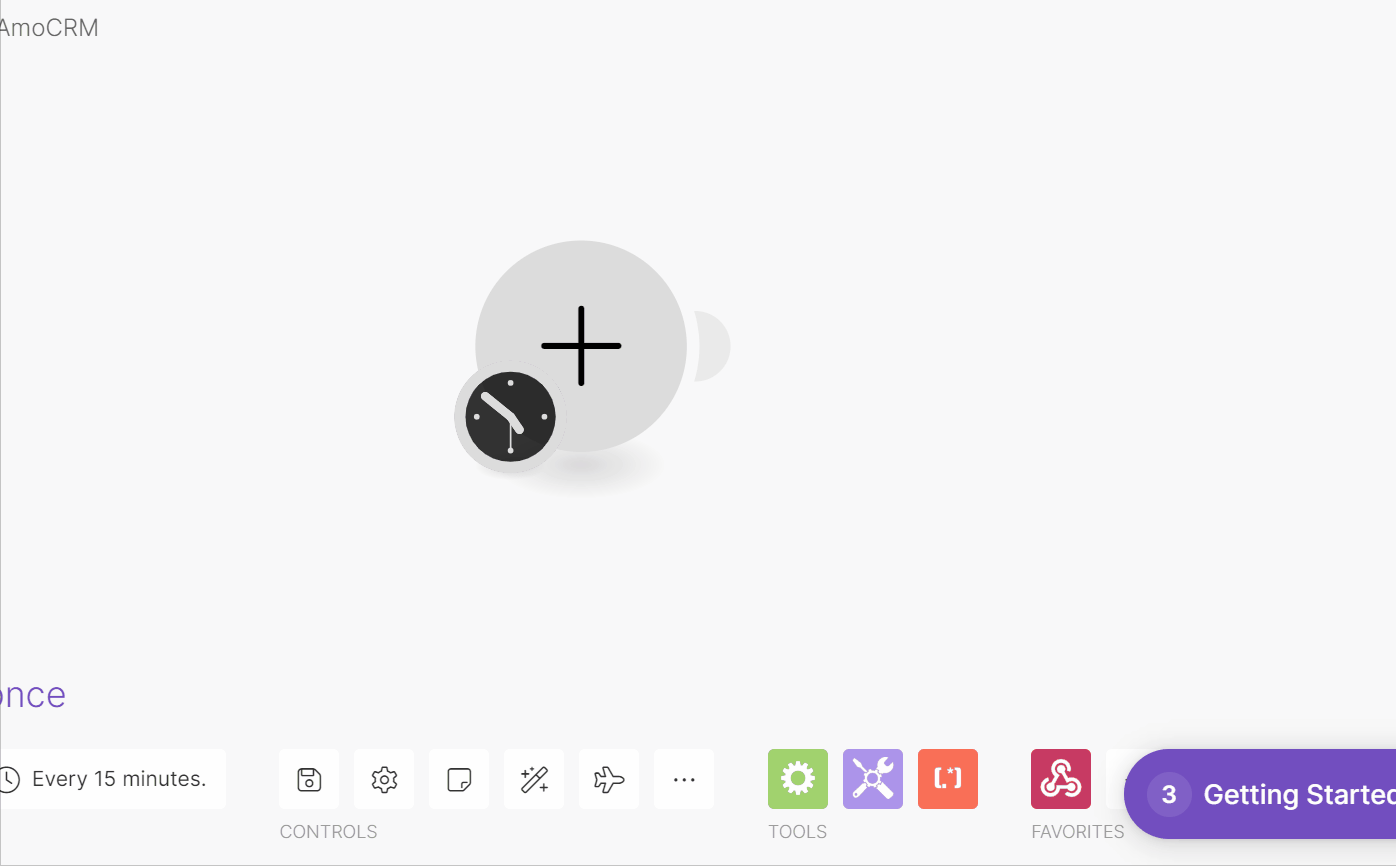
Далее переходим в Prodamus в Настройки → Настройка уведомлений вставляем ссылку, скопированную из make.com и нажимаем Сохранить.
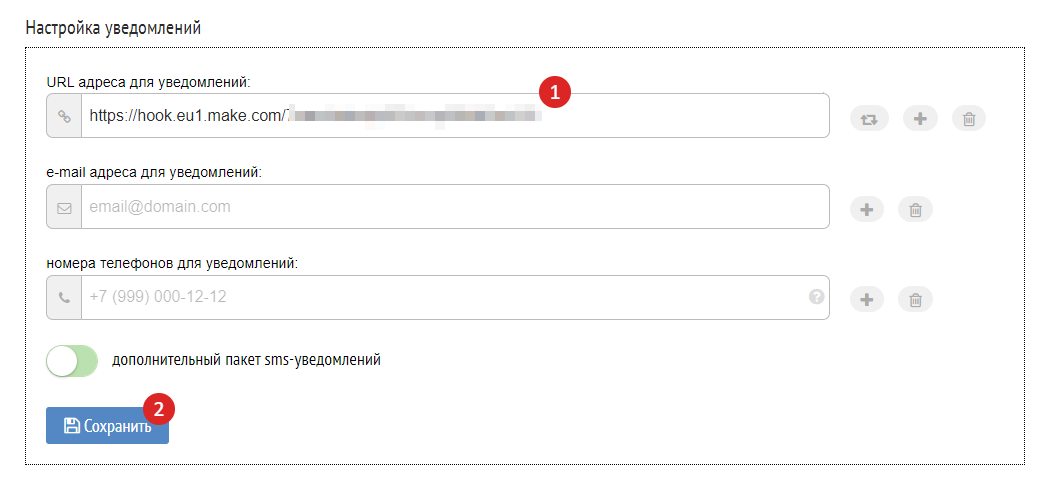
Далее нужно отправить тестовый запрос нажимаем на иконку 🔁 и нажимаем Отправить.
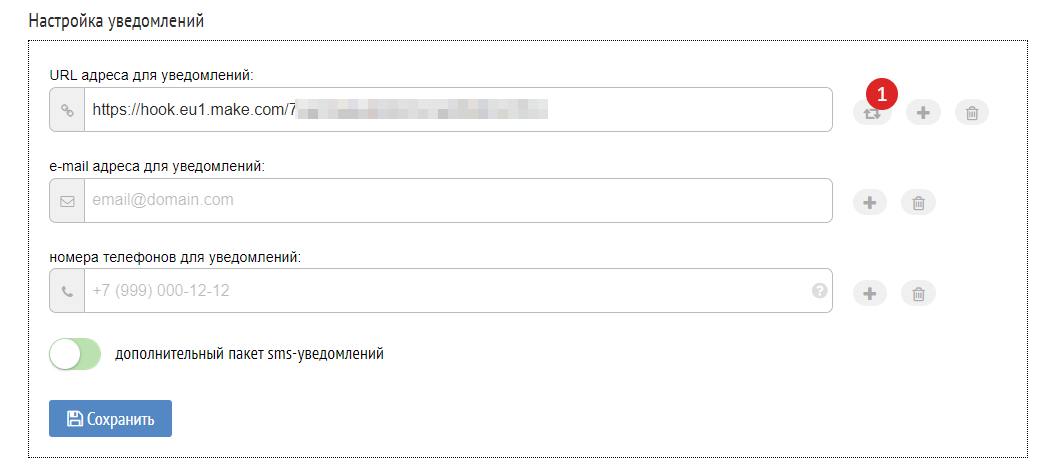
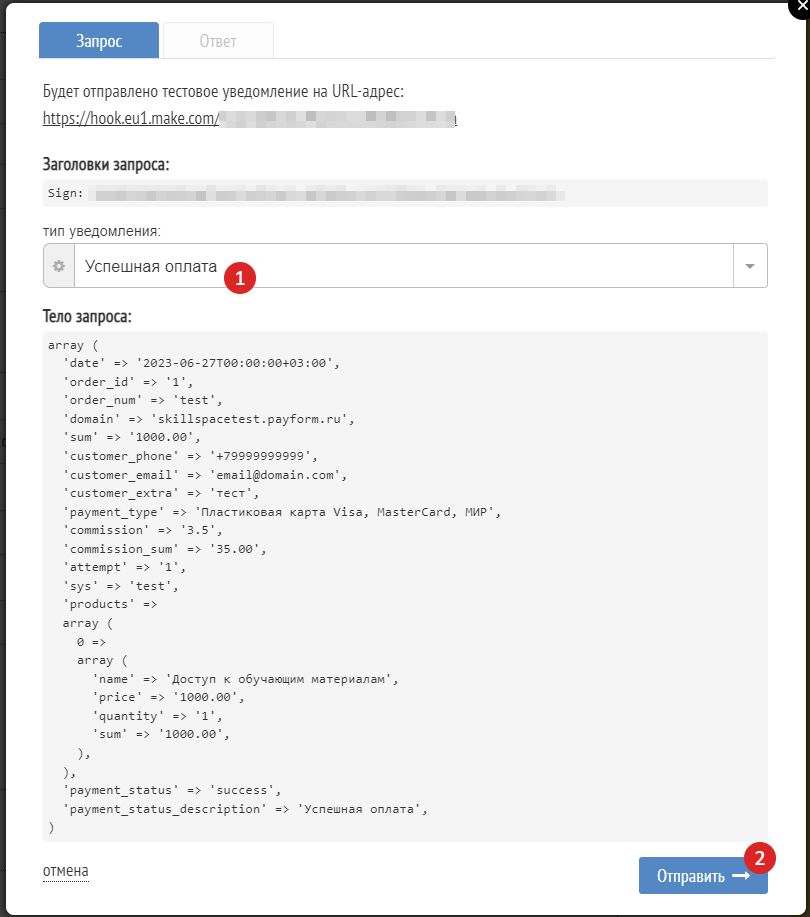
После этого возвращаемся в make.com и добавляем новый модуль HTTP → Make a request.
В модуле HTTP нужно выбрать следующие параметры:
В модуле HTTP нужно выбрать следующие параметры:
- URL = вставить ссылку приглашения на курс из Skillspace (сгенерированную в пункте 1 данной статьи)
- Method = Post
- Body type = Multipart/form-data
- Fields нажать добавить
- Fields type = Text
- Key = email (прописать вручную с клавиатуры)
- Value = Customer_email (выбрать из выпадающего списка)
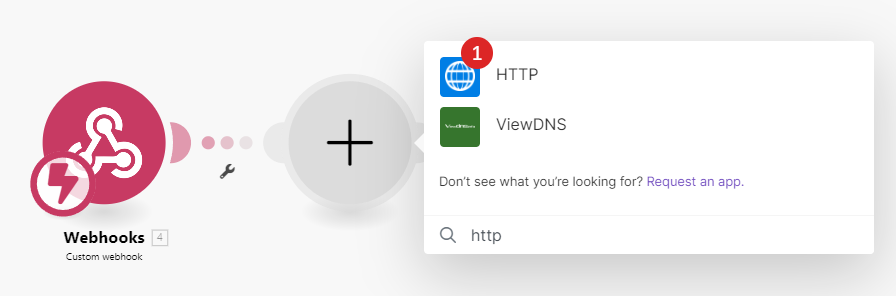
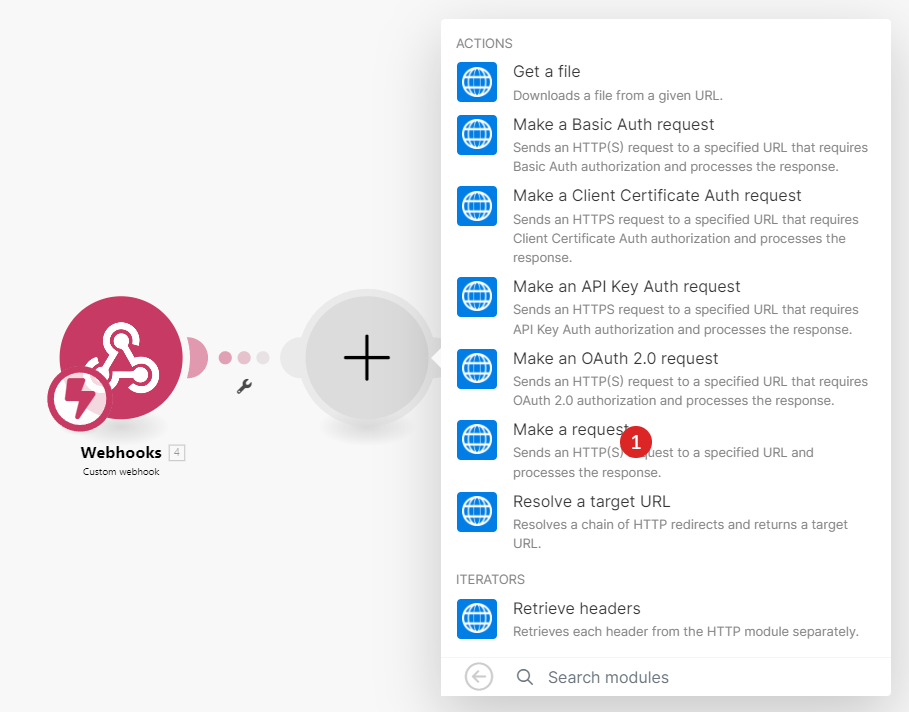
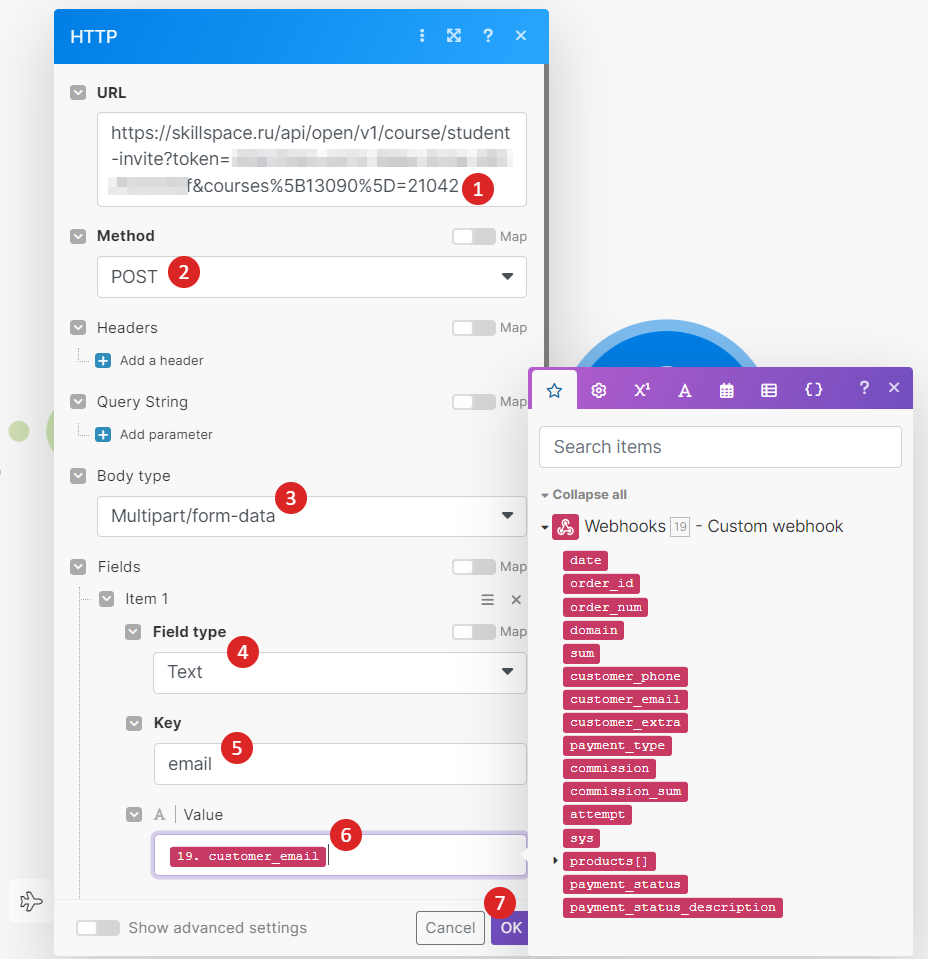
Добавление развилки для тарифов
Если у Вашего курса несколько тарифов и под каждый требуется отдельная группа на Skillspace нужно добавить Router кликнув по иконке 🔧 между модулями Webhooks и HTTP и выбрать Add a router. Далее нажатием на зеленый модуль Router у Вас будут создавать разветвления, это и будут разделения на тарифы. Создайте необходимое Вам количество разветвлений.

После этого нужно добавить условия, чтобы система понимала, в какую группу на Skillspace добавить студента. Для этого кликните на иконку 🔧 и нажмите Set up a filter. И заполните следующие поля:
- Label = это названия вашего фильтра, задайте любое понятное для вас название.
- Condition = products[ ]: name (выберите это значение из выпадающего списка)
- Text operations = Equal to (case insensitive) (Данное значение обозначает сравнивать текст без учета регистра)
- В нижнее поле указываете точное название Вашего тарифа, как указано в Prodamus.
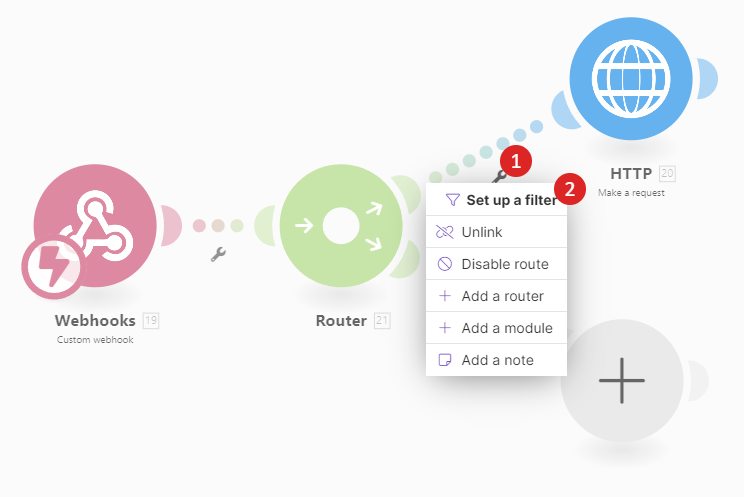
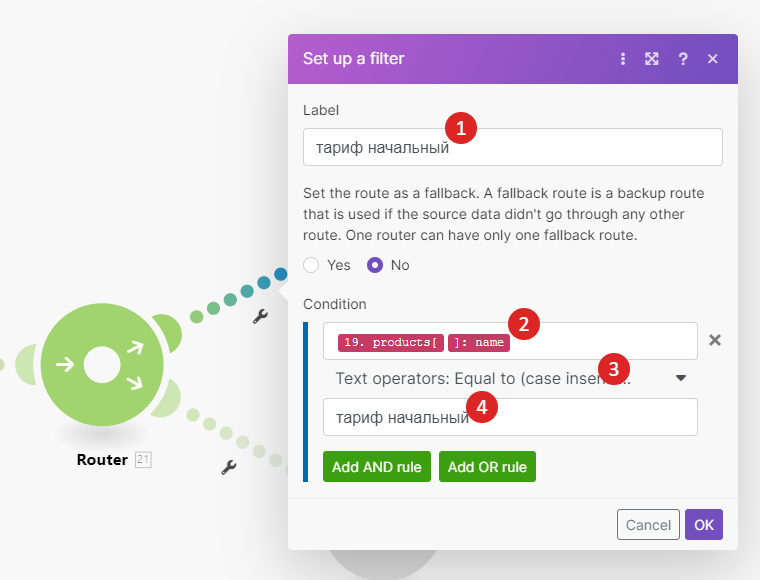
После создания развилки Вам нужно добавить блок HTTP в новое ответвление по аналогии как делали это выше. Ссылку в поле URL нужно сгенерировать для курса, который будет в развилке. Для этого перейдите в раздел Генератор API ссылок и выберете курс, скопируйте ссылку и вставьте в блок HTTP в Make.com в поле URL.
Далее необходимо добавить обязательное условие по статусу платежа, чтобы обрабатывались только успешные платежи и рассрочки. Для этого нажмите на Add AND rule и выберите payment status в строку ниже впишите success.
Далее необходимо добавить обязательное условие по статусу платежа, чтобы обрабатывались только успешные платежи и рассрочки. Для этого нажмите на Add AND rule и выберите payment status в строку ниже впишите success.

Итоговый вид интеграции выглядит так:
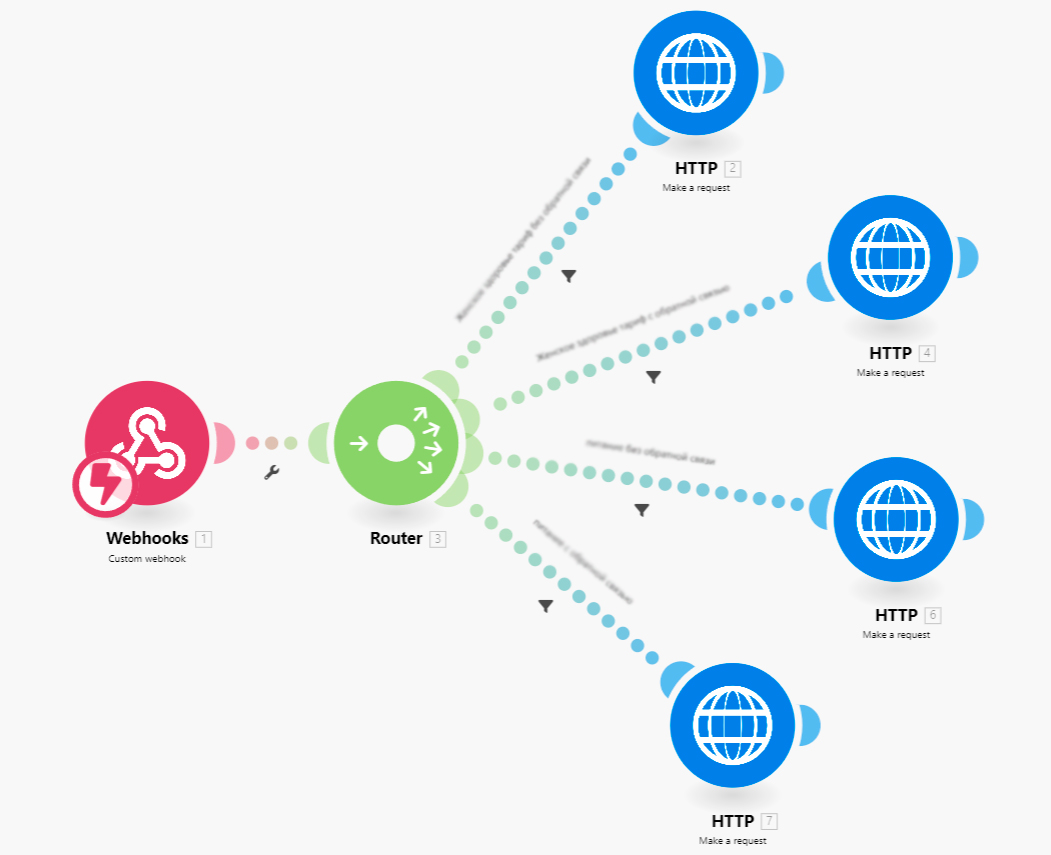
В каждом блоке HTTP в поле URL должна быть сгенерирована ссылка под каждый курс!
Сохранение сценария
Не забудьте сохранить сценарий и включить его!
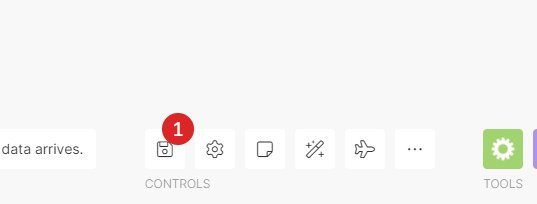

Надеемся, статья была Вам полезна. Если остались вопросы — задайте их в чате техподдержки на платформе или на почту hello@skillspace.ru, будем рады помочь!
